Wenn der Mac nicht mehr richtig bootet und ein euch unbekanntes Symbol (anstelle des Apple-Logos) anzeigt, dann ist es zu spät zum Googeln. Auf welche Probleme und Fehlermeldungen beim Booten des Mac die einzelnen Symbole hinweisen, könnt ihr euch also hier schon einmal im Vorfeld anlesen – bzw. einsehen, wenn ihr ohne den Mac, aber über iPhone oder iPad auf der Suche nach einer Lösung seid ;) Im Folgenden findet ihr die Hintergründe zum Fragezeichen, zum Bildschirm in komplett schwarz oder grau, zum rotierenden Globus, zum Schlosssymbol, zu USB-, Thunderbolt- und FireWire-Zeichen sowie zu weiteren Indikatoren von Boot-Problemen am Mac.
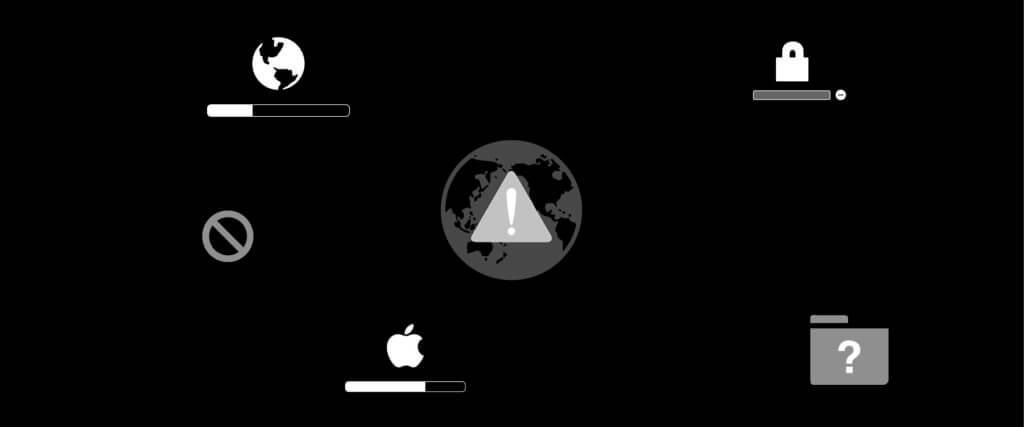
Kapitel in diesem Beitrag:
- 1 Apple-Logo
- 2 Leerer Bildschirm (Schwarz, Grau, Blau, etc.)
- 3 Anmeldefenster
- 4 Rotierender Globus
- 5 Globus mit Warnhinweis (Dreieck mit Ausrufezeichen)
- 6 Verbotssymbol (durchgestrichener Kreis)
- 7 Ordner mit Fragezeichen
- 8 Blinkendes Fragezeichen beim Mac-Start
- 9 Schloss-Symbol
- 10 PIN-Code-Eingabe wird gefordert
- 11 Beim Mac-Boot wird ein USB-, Thunderbolt- oder FireWire-Symbol angezeigt
- 12 Symbole und Fehlermeldungen beim Booten des Apple Mac
- 13 Ratgeber, Anleitungen, Bücher und mehr zum Mac
- 14 Ähnliche Beiträge
- 15 iCloud-E-Mails über Thunderbird am Windows-PC abrufen: So geht’s!
- 16 Mac: aufspringende Ordner im Finder aktivieren und deaktivieren
- 17 Upgrade auf macOS Monterey: Mac geht nicht mehr an (+ mögliche Lösung)
- 18 Welches Kabel braucht man für einen 144Hz Monitor?
- 19 PayPal Abo kündigen – Schritt für Schritt erklärt
- 20 Welche Batterie kommt in einen Apple AirTag?
- 21 Anleitung: iMac als Windows-PC-Monitor nutzen
- 22 Blindkopie in Apple Mail am iPhone nutzen: So geht’s!
Apple-Logo
Das Apple-Logo (meist mit Fortschrittsbalken) zeigt an, dass zum Starten des Mac eine lokale, im Computer verbaute Festplatte gefunden wurde. Da dieses Vorgehen der Standard ist, sollten der Apfel, der Ladebalken und / oder ein Ladekreis immer dann zu sehen sein, wenn es beim Booten am Mac keine Probleme gibt. Falls der Apple Mac sich nicht mit einem lokalen Startvolume verbinden kann, wird ein network-Startvolume gesucht. Bei Aktualisierungen von macOS oder einer Neuinstallation des Betriebssystems kann es sein, dass das Apple-Logo und der Ladebalken längere Zeit angezeigt werden.
Leerer Bildschirm (Schwarz, Grau, Blau, etc.)
Wird beim Mac-Start ein Blackscreen, Greyscreen, Bluescreen oder ein anderweitig einfarbiger Bildschirm angezeigt, ist das nicht unnormal. Beim Start von macOS, bei einem Update oder der Neuinstallation kann eine solche Anzeige, der Schreibtischhintergrund oder ähnliches immer mal wieder angezeigt werden. Nur wenn der Bildschirm dauerhaft schwarz bleibt und nicht im Wechsel mit dem Apple-Logo angezeigt bzw. nach einiger Zeit vom Anmeldebildschirm abgelöst wird, solltet ihr mal überprüfen, ob der Monitor angeschaltet bzw. richtig angeschlossen ist.
Ein Ausbleiben des Bildes kann natürlich auch auf eine defekte Grafikkarte / einen fehlerhaften GPU-Chip oder eine kaputte Grafikeinheit des Apple-SoC hinweisen. Wenn auch ein Austauschmonitor, ein anderes Kabel oder andere Anzeige-Tricks nichts helfen, dann solltet ihr euren Mac mal auf einen Grafikfehler hin checken lassen. Das geht beispielsweise bei Sadaghian in Hamburg. Infos zum einzigartigen Service der Firma findet ihr mit diesem Link. Wollt ihr euch erst einmal selber behelfen, dann hilft euch das Apple-Support-Dokument HT210905 weiter – sowohl bei Intel- als auch bei Apple-Silicon-Macs.
Anmeldefenster
Das Anmeldefenster zeigt an, dass der Mac erfolgreich gebootet hat und ihr euch nun in euer Nutzer/innen-Konto einloggen könnt. Die Eingabe des Passworts bedeutet bei Nutzung von „FileVault“ übrigens auch erst die Entsperrung des Speichers. Was FileVault ist, wann es für den Schutz der Dateien auf der Festplatte sorgt und was ihr sonst noch dazu wissen solltet, das erfahrt ihr in diesem Ratgeber zum Thema: FileVault – Festplatte am Mac verschlüsseln. Weitere Artikel und Anleitungen zu FileVault findet ihr u. a. über die Suche-Funktion hier im Blog.
Rotierender Globus
Greift der Apple-Computer zum Booten nicht auf ein lokales Speichermedium, sondern auf ein netzwerkbasiertes Startvolume zu, wird der rotierende Globus (mit Ladebalken) angezeigt. Das Symbol kann aber auch auf eine macOS-Wiederherstellung hindeuten, die über das Internet realisiert wird – etwa wenn ihr beim Start des Mac eine entsprechende Tastenkombination gedrückt haltet. Bei diesem Start- und vor allem beim Wiederherstellungsvorgang kann ebenfalls ein Ladekreis angezeigt und die Ladeanzeige mit einem leeren Bildschirm abgewechselt werden.
Globus mit Warnhinweis (Dreieck mit Ausrufezeichen)
Wird statt des rotierenden Globus’ ein feststehender angezeigt, auf dem zudem ein Warnsymbol (Dreieck mit Ausrufezeichen) prangt, dann funktioniert der Netzzugriff nicht. Neben dem fehlgeschlagenen Internetzugriff aufgrund einer falschen Verbindung kann diese Fehlermeldung der macOS-Wiederherstellung auch dann auftauchen, wenn die vorgenommenen Netzwerkkonfigurationen nicht mit dem Prozess kompatibel sind. Von Apple vorgeschlagene Lösungen sind hier:
- Beim Starten des Apple Mac die Tastenkombination Befehlstaste+R (bzw. cmd+R bzw. ⌘+R) drücken, um die Systemwiederherstellung mit lokalen Ressourcen zu lösen statt übers Internet
- Statt einer WLAN-Verbindung eine kabelgebundene LAN-Verbindung per Ethernetkabel aufbauen
- Für die Internetverbindung vielleicht ein anderes Netzwerk wählen
- Später noch einmal probieren, falls das Problem serverseitig ist
Verbotssymbol (durchgestrichener Kreis)
Zuerst die gute Nachricht: das Symbol bedeutet nicht, dass der Apple Mac kaputt ist. Der Kreis mit durchgezogener Linie in der Mitte bedeutet, dass auf dem Startvolume zwar eine macOS-Version vorliegt, diese aber nicht mit dem Mac-Modell kompatibel ist. Mit dem oben gegebenen Link zu Tastenkombinationen für den Mac-Start findet ihr Möglichkeiten, um ein kompatibles macOS auf eurem Mac zu installieren – das originale aus der Herstellungszeit (⇧+⌥+⌘+R), das zuletzt kompatible (⌥+⌘+R) oder die zuletzt installierte (⌘+R).
Ordner mit Fragezeichen
Wird beim Start des Mac ein Ordner mit Fragezeichen angezeigt, dann wird zwar das Startvolume (also die lokale Festplatte) erkannt, aber nicht das darauf liegende macOS-Betriebssystem. Das Zeichen kann auch darauf hindeuten, dass noch kein macOS auf dem ausgesuchten Speicher installiert ist. Hier kann es ebenfalls helfen, eine der obigen Tastenkombinationen beim Neustart des Computers zu nutzen. Falls ihr ein Boot- bzw. Installationsmedium über einen anderen Mac anlegen wollt, geht das natürlich auch – hier eine Anleitung für macOS Catalina.
Blinkendes Fragezeichen beim Mac-Start
Erscheint statt des Ordner-Symbols mit Fragezeichen ein blinkendes Fragesymbol, dann kann das verschiedene Bedeutungen haben. Erscheint es nur kurz und startet der Mac dann normal, dann muss nur das Startvolume neu zugewiesen werden. Denn wird das Fragezeichen nur ein paar Sekunden angezeigt, heißt das, dass der Mac auf dem aktuell gewählten Volume kein macOS findet. Danach sucht er auf einem anderen Speichermedium, wird dort fündig und bootet. Wenn das nicht passiert und das Fragezeichen dauerhaft angezeigt wird bzw. blinkt, dann ist eine macOS-Wiederherstellung notwendig. Eventuell muss das Festplattendienstprogramm bemüht werden, um das Startvolume zu reparieren. Alle Details gibt’s im Apple-Support-Dokument HT204323.
Schloss-Symbol
Wollt ihr einen Mac über die macOS-Wiederherstellung, über ein externes Laufwerk, über einen Boot-USB-Stick oder dergleichen starten, dann kann das ohne Probleme funktionieren. Ist jedoch ein Firmware-Passwort eingerichtet, wird dieses erst einmal abgefragt, um sicherzustellen, dass ein/e befugte/r Nutzer/in den Zugriff über einen unüblichen Startvorgang versucht. Mit dem externen Speichermedium, dem Netzwerkstart o. ä. kann nach Eingabe des Firmware-Passworts fortgefahren werden. Das Schloss symbolisiert also nur, dass ihr zur Verifizierung den nötigen „Schlüssel“ eingeben müsst, um wichtige Änderungen vorzunehmen oder ein neues Boot-Verfahren nutzen zu dürfen.
PIN-Code-Eingabe wird gefordert
Zeigt der Mac beim Booten eine Eingabemaske für einen (vier- oder sechsstelligen) PIN-Code an, wird dies (je nach Version) möglicherweise in Kombination mit einem Apple-Logo und dem Satz „Geben Sie den PIN-Code zum Schutz Ihres Systems ein, um den Schutz für diesen Mac aufzuheben.“ getan. Die Anzeige bedeutet, dass das Gerät über die „Wo ist?“-Funktion gesperrt wurde. Entweder habt ihr das aus Versehen selbst getan (mit einem iPhone, iPad oder anderem Mac, auf dem die gleiche Apple-ID genutzt wird), die / der Vorbesitzer/in hat das gemacht oder ihr solltet den geklauten Mac zurückgeben ;) (Erklärung dazu: HT204756)
Beim Mac-Boot wird ein USB-, Thunderbolt- oder FireWire-Symbol angezeigt
Wird statt einem der oben beschriebenen Symbole beim Boot des Apple Mac ein großes Thunderbolt-, USB- oder FireWire-Symbol angezeigt, bedeutet dies, dass der Festplattenmodus aktiviert ist. Das heißt, dass der Mac per angezeigter Verbindung mit einem anderen Mac verbunden ist und von diesem als Speichermedium (Festplatte) genutzt wird. Details zum Festplattenmodus findet ihr im Apple-Support-Dokument HT201462.
Symbole und Fehlermeldungen beim Booten des Apple Mac
Werden euch beim Starten des Apple Mac ungewöhnliche Symbole angezeigt, dann muss dies nicht unbedingt auf einen Fehler oder eine kaputte Festplatte hinweisen. Einige Symbole bzw. das Ausbleiben jeglicher Grafiken sind sogar ganz normal. Je nach Modus, Startversuch, Wiederherstellung oder Absicherung ergeben sich die beschriebenen Anzeigen. Quelle für diesen Ratgeber war neben den bereits verlinkten Apple-Dokumenten auch das Dokument HT204156. Bei weiteren Fragen zum Thema, lasst gern einen Kommentar da :)
Ratgeber, Anleitungen, Bücher und mehr zum Mac
Hier im Blog findet ihr zahlreiche Hilfe-Beiträge, Anleitungen, Ratgeber und Buch-Empfehlungen rund um den Apple Mac, den iMac und die verschiedenen MacBook-Modelle. Hinzu kommen iPhone, iPad, Apple TV, Apple Watch und die verschiedenen Betriebssysteme wie macOS, iOS, iPadOS, watchOS, etc. Bei allen kann es rund um den Systemstart ein paar Hürden, einen Fehler oder dergleichen geben. Ich hoffe, dass euch der hiesige Ratgeber beim Lösen von Problemen am Mac helfen konnte. Ansonsten schaut gern mal die Beiträge in der folgenden Liste durch:
- Buch-Tipp: macOS Big Sur „Bild für Bild“ von Philip Kiefer
- macOS Catalina Handbücher und Anleitungen in der Übersicht
- Buchtipp: „macOS – Das umfassende Handbuch für Power-User“ von Kai Surendorf
- iOS 14 Handbuch mit 4 Stunden Video-Tutorials von Anton Ochsenkühn
- Aktueller Überblick: Mac, iPhone und iPad Bücher aus dem amac-buch Verlag
Noch mehr Informationen und Hilfe – auch und vor allem zu Apple-Geräten, Betriebssystemen und Apps – findet ihr im Sir Apfelot Forum sowie im einmal wöchentlich erscheinenden Sir Apfelot Newsletter. Schaut einfach mal rein.
Ähnliche Beiträge
Seit 2012 betreibe ich meinen Blog als Sir Apfelot und helfe meinen Lesern bei technischen Problemen. In meiner Freizeit flitze ich auf elektrischen Einrädern, fotografiere mit meinem iPhone, klettere in den hessischen Bergen oder wandere mit meiner Familie. Meine Artikel behandeln Apple-Produkte, Drohnen-News und Lösungen für aktuelle Bugs.

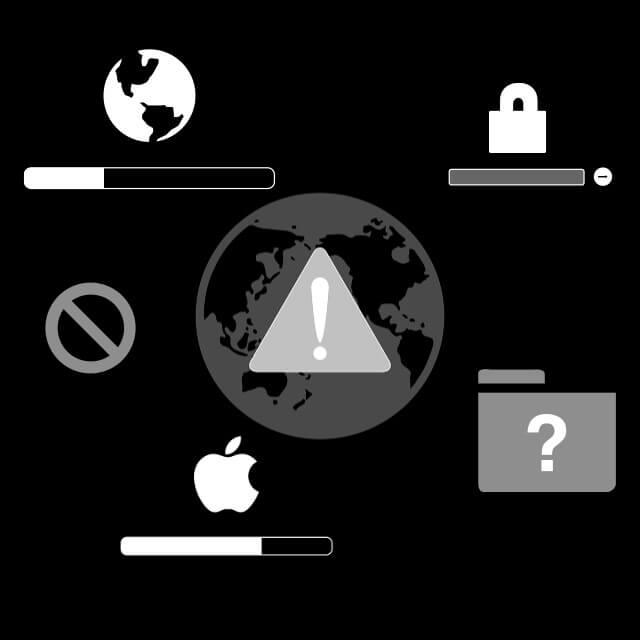







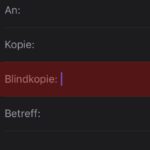
„Bei Aktualisierungen von macOS oder einer Neuinstallation des Betriebssystems kann es sein, dass das Apple-Logo und der Ladebalken längere Zeit angezeigt werden.“
Hallo, habe gerade mein Time Maschine BackUp auf einen stick wiederhergestellt. Das hat etwa 4 Stunden gedauert und als ich gerade an den Rechner zurück kam, war das Apfel Logo zu sehen und der vollständig fertig geladene Ladebalken.
Du hast oben geschrieben, dass das auch mal länger bleiben kann. Was heißt denn länger?
Wenn ich nicht sicher bin, wie lange es dauert, gebe ich dem Mac in der Regel eine Nacht, um fertig zu werden. Aber nur bei alten Modelle. Neuere Macs, sollten da die komplette Installation in 1-2 Stunden locker fertig haben. Aber es hängt eben sehr vom Mac ab und davon, ob man die alten Nutzerdaten übernimmt, denn da kann der Migrationsassistent schon ziemlich lange rödeln.